笔记本电脑不支持蓝牙怎么办 笔记本蓝牙连接不上怎么解决
在如今数字化时代,笔记本电脑已经成为我们日常工作和生活中不可或缺的工具,有时候我们可能会遇到笔记本电脑不支持蓝牙或者无法连接蓝牙设备的问题。这种情况下,我们需要寻找解决办法来解决这一问题,以确保我们能够顺利地使用蓝牙设备。接下来我们将探讨一些解决笔记本蓝牙连接问题的方法。
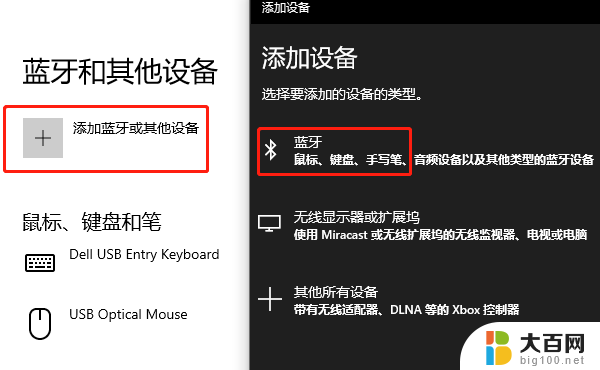
方法一:尝试笔记本释放静电(亲测有效)
将笔记本的电源充电器、移动硬盘、U盘、鼠标等所有的外接设备都拔掉,将笔记本电脑关机。我们长按笔记本的电源开关键大概20秒,再松开电源开关键,我们再开机看看蓝牙功能是不是回复正常了,如果不行,多尝试几次。
注:也可以尝试直接在电脑开机状态下长按电源开关键20秒,看看是否可以找到蓝牙了。
方法二:(亲测有效)
鼠标右键点击“此电脑”,选择“管理”。点击进入设备管理器,找到未知的USB设备,可以先尝试右键选择禁用设备,再右键启用试试。设备管理器中找到蓝牙下面的设备,将这个未知的USB上鼠标右键选择卸载设备(禁用不一定行)。回到顶上的电脑,扫描检测硬件改动,蓝牙设备出现。如果卸载了不自动更新下载安装,可以去官方重新下载蓝牙驱动进行安装。
方法三:
在intel的官网上下载最新的蓝牙驱动,装上重启就好了。
intel蓝牙驱动地址为:
https://downloadcenter.intel.com/zh-cn/download/29919?v=t
方法三:
联想笔记本电脑的话,另一方法下载一个联想电源管理驱动后可以查看并控制蓝牙开闭。
方法三:
进入主板bios,禁用蓝牙-保存退出-再进入bios-启用蓝牙-保存退出,开机发现蓝牙鼠标又能用了。
以上就是笔记本电脑不支持蓝牙怎么办的全部内容,碰到同样情况的朋友们赶紧参照小编的方法来处理吧,希望能够对大家有所帮助。
- 上一篇: window如果清理c盘 C盘清理方法
- 下一篇: window出现蓝屏怎么办 电脑蓝屏频繁出现怎么办
笔记本电脑不支持蓝牙怎么办 笔记本蓝牙连接不上怎么解决相关教程
- 蓝牙音箱为什么连接不上笔记本电脑 笔记本电脑无法配对蓝牙音箱怎么办
- 笔记本如何接蓝牙耳机 笔记本电脑蓝牙连接耳机步骤
- 笔记本蓝牙连接不上怎么回事 电脑蓝牙无法连接怎么办
- 笔记本蓝牙连接音响 笔记本和蓝牙音箱如何配对连接
- 笔记本可以连接蓝牙音箱吗 笔记本蓝牙音箱连接指南
- 笔记本电脑连蓝牙音响是不是要蓝牙连接器 电脑如何通过蓝牙连接外部音箱
- 笔记本上的蓝牙可以连接蓝牙音箱吗 笔记本蓝牙音箱连接教程
- 笔记本电脑为什么连上蓝牙没声音 耳机已连接电脑蓝牙但没有声音怎么解决
- 笔记本蓝牙鼠标怎么连接电脑 笔记本电脑连接蓝牙鼠标教程
- 笔记本带蓝牙,可以直接连蓝牙耳机吗 笔记本电脑蓝牙耳机连接步骤
- 苹果进windows系统 Mac 双系统如何使用 Option 键切换
- win开机不显示桌面 电脑开机后黑屏无法显示桌面解决方法
- windows nginx自动启动 Windows环境下Nginx开机自启动实现方法
- winds自动更新关闭 笔记本电脑关闭自动更新方法
- 怎样把windows更新关闭 笔记本电脑如何关闭自动更新
- windows怎么把软件删干净 如何在笔记本上彻底删除软件
电脑教程推荐